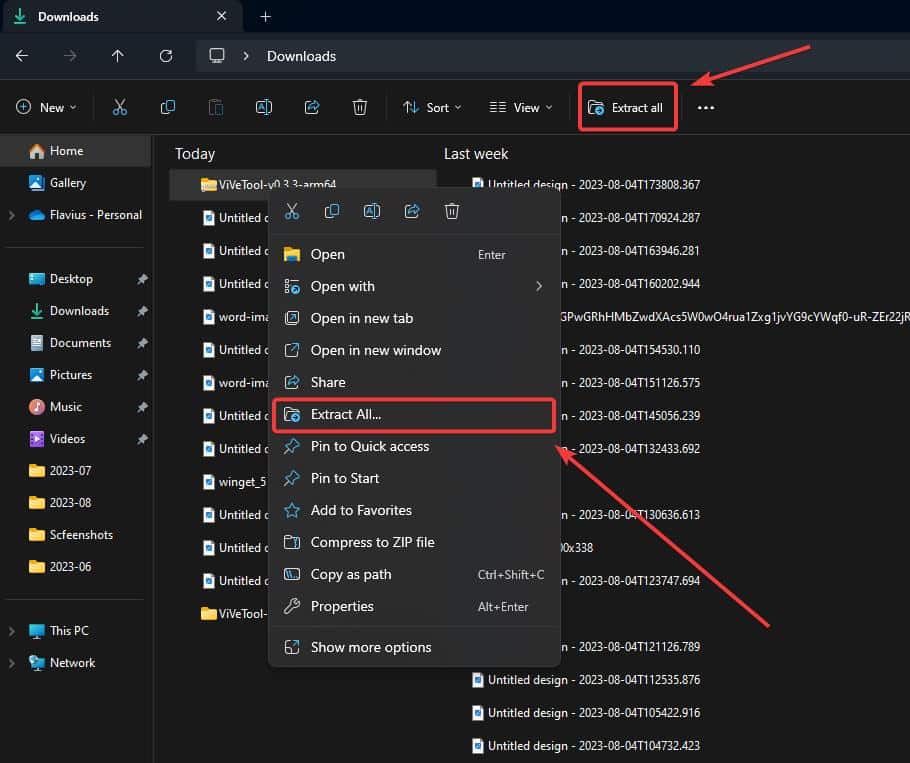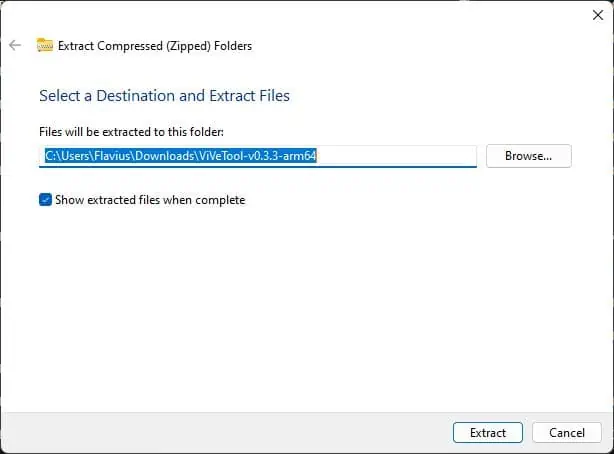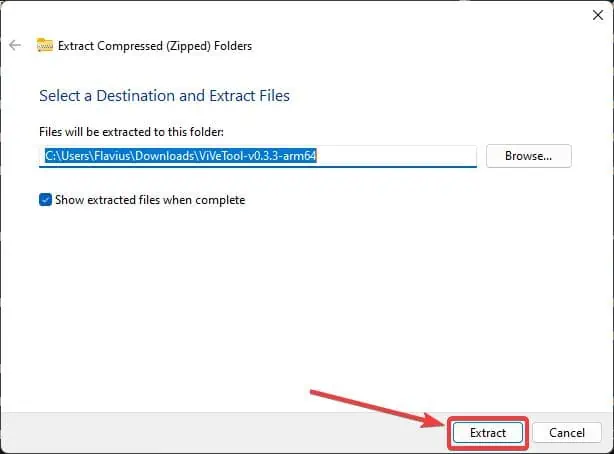So öffnen Sie RAR-Dateien unter Windows 11 einfach in 5 Schritten
2 Minute. lesen
Aktualisiert am
Lesen Sie unsere Offenlegungsseite, um herauszufinden, wie Sie MSPoweruser dabei helfen können, das Redaktionsteam zu unterstützen Lesen Sie weiter

So öffnen Sie RAR-Dateien auf Windows 11? Nun, Sie sollten wissen, dass es für Sie jetzt ziemlich einfach ist, dies zu tun. Anfang dieses Jahres, am Build 2023-KonferenzMicrosoft gab bekannt, dass Windows 11 endlich native Unterstützung für 7-ZIP, TAR und andere unten aufgeführte Formate erhalten wird:
- .Teer
- .tar.gz
- .tar.bz2
- .tar.zst
- .tar.xz
- . Tgz
- .tbz2
- .tzst
- .txz
- . Selten
- . 7z
Sie benötigen übrigens keine Apps von Drittanbietern mehr, um RAR-Dateien oder andere archivierte Formate zu extrahieren.
So öffnen Sie RAR unter Windows 11
- Laden Sie eine beliebige .RAR-Datei oder eine andere archivierte Formatdatei auf Ihr Windows 11-Gerät herunter.
- Wählen Sie die Datei aus oder klicken Sie mit der rechten Maustaste darauf. So oder so, einmal ausgewählt, die Option Alle extrahieren erscheint.
- Klicken Sie auf eine beliebige Option und ein Popup-Fenster wird angezeigt.
- Wählen Sie Ihren bevorzugten Ordner, in den Sie die RAR-Datei extrahieren möchten, und klicken Sie auf Extrahieren.
- Und du bist fertig. Der native RAR-Extraktor von Windows 11 führt Sie automatisch zum extrahierten Ordner.
Stellen Sie sicher, dass Sie Ihr Windows 11 auf dem neuesten Stand halten, da Microsoft auch den nativen RAR-Extraktor aktualisieren wird. Auf diese Weise können Sie in Zukunft noch mehr archivierte Formate extrahieren.